Bir Videoyu Masaüstünde ve Çevrimiçi Olarak Daha Küçük Boyuta Nasıl Sıkıştırırsınız
İhtiyacınız olan birçok sebep var. videoları sıkıştır. Örneğin Facebook, Instagram veya TikTok'a büyük bir video yüklemek için dosya boyutu kuralına uymanız gerekir. İş arkadaşlarınıza e-posta ile bir video göndermeniz gerekiyorsa, sıkıştırma da gerekli bir işlemdir. Ayrıca, depolama alanınızı boşaltmak ve diskinizde daha fazla dosya depolamak için iyi bir yoldur. Ancak orijinal video kalitesini korurken işi yapmak kolay değil. Bu yüzden bu kılavuzu okumalısınız.
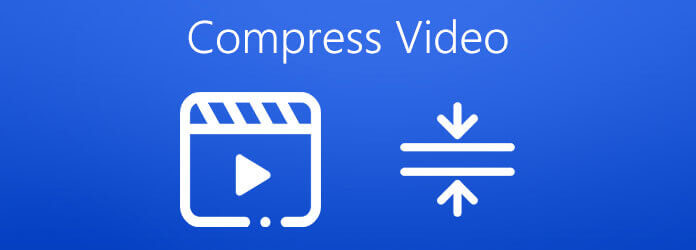
Video sıkıştırmanın en büyük endişesi kalite kaybıdır. Gibi ihtiyaçlarınızı karşılayabilecek yalnızca birkaç video düzenleyici vardır. Blu-ray Master Video Dönüştürücü Ultimate. Videoları sıkıştırırken video kalitesini optimize etmek için ileri teknolojiyi kullanır. Ayrıca, istikrarlı performans etkileyici. Ayrıca, video sıkıştırma hızını iyileştirmek için donanım hızlandırmayı da donatıyor. Daha da önemlisi, iyi tasarlanmış arayüz, istediğinizi hızlı ve kolay bir şekilde bulmanızı sağlar.
En İyi Video Kompresörünün Temel Özellikleri
Masaüstünde Video Dosya Boyutu Nasıl Küçültülür
Büyük bir video ekleyin
Sabit diskinize yükledikten sonra en iyi video sıkıştırma yazılımını başlatın. sonra şuraya git Araç Kutusu üst şeritten sekmesini seçin ve Video Kompresörü Ana arayüzü açmak için Sonra büyük tıklayın + Sıkıştırmak istediğiniz büyük bir video dosyasını açmak için simge.

Çıkış formatını ayarla
Değiştirmek istiyorsanız yeni bir ad girin. yanındaki kaydırıcıyı hareket ettirin beden İhtiyacınıza göre seçenek. aşağı çekin oluşturulan seçeneğini seçin ve tercihiniz olarak ayarlayın. Çözünürlüğü ve bit hızını ayarlayın veya koruyun. I vur Dosya simgesine basın ve daha küçük video dosyasını saklamak için bir çıktı klasörü seçin.
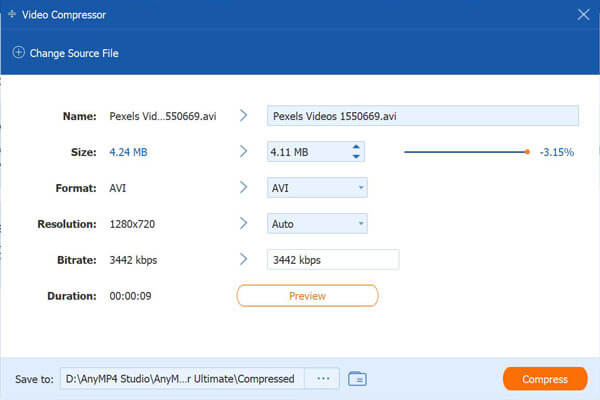
Bir videoyu sıkıştır
Tıkla Önizleme Videoyu görüntülemek için düğmesine basın. Memnunsanız, tıklayın Sıkıştırmak sıkıştırılmış videoyu bilgisayarınıza aktarmak için düğmesine basın. Araştırmamıza göre, bir videoyu sıkıştırmak yalnızca birkaç saniye sürüyor. Ardından başka bir videoyu işleyebilirsiniz. Sıkıştırdıktan sonra videonuz hemen silinecektir.
Bunun da ötesinde, herhangi bir medya dosyası arasında dönüştürme yapmanızı sağlar. AVI'den MOV'a, M4A'dan MP4'e vb.
Bazı kişilerin sınırlı disk depolama alanı nedeniyle video sıkıştırma yazılımı yüklemeyi sevmemesi mantıklıdır. Web tabanlı video sıkıştırıcı uygulamaları makul bir alternatif çözümdür.
Blu-ray Master Ücretsiz Çevrimiçi Video Kompresörü bir videoyu çevrimiçi olarak herhangi bir sınırlama olmadan sıkıştırmanıza olanak tanır. Ödeme veya kaydolma ile ilgili herhangi bir seçenek yoktur. Ücretsiz olmasına rağmen videonuza filigran eklemez. Artı, dosya boyutu sınırı olmadığı için herhangi bir video dosyasını işleyebilirsiniz.
Çevrimiçi En İyi Video Kompresörünün Ana Özellikleri
Bir Videoyu Çevrimiçi Olarak Ücretsiz Olarak Sıkıştırma
Türkiye Dental Sosyal Medya Hesaplarından bizi takip edebilirsiniz. https://www.bluraycopys.com/free-online-video-compressor/ bir web tarayıcısında tıklayın ve Sıkıştırılacak Dosya Ekleme başlatıcısı almak için düğmesine basın.

İstendiğinde, büyük videoyu bilgisayarınızdan yükleyin. Başlatıcı açılır. Video boyutunu uygun bir değere küçültün. Ardından formatı, çözünürlüğü ve bit hızını sıfırlayın.

Tıkla Sıkıştırmak video sıkıştırmayı çevrimiçi başlatmak için düğmesine basın. İşlemin bitmesini ve daha küçük video dosyasını indirmesini bekleyin.

Adından da anlaşılacağı gibi, CompressVideoOnline, bir videoyu çevrimiçi olarak sıkıştırmak için web tabanlı bir uygulamadır. Kullanımı ücretsizdir ve birden fazla dilde kullanılabilir. Resmi olarak bir dosya boyutu sınırı olmamasına rağmen, 500MB'den fazla bir video dosyası yüklerseniz çökecektir.
Tarayıcınızda https://compress-video-online.com/ adresini açın ve Bir dosya seçin küçültmek istediğiniz video dosyasını yüklemek için düğmesine basın. Veya videoyu yüklemek için sayfaya sürükleyip bırakın.
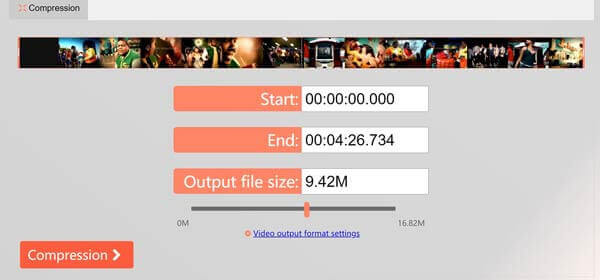
Ardından, çeşitli seçenekler içeren video dosyasına bakın. İstenmeyen kareleri kaldırmak için zaman çizelgesindeki başlangıç ve bitiş konumlarını sıfırlayın. Kaydırıcıyı altına taşı Çıktı dosyası boyutu video dosyası boyutunu küçültmek için.
Bahşiş: Videonuzu sosyal medyada paylaşmak için çıkış biçimini GIF olarak değiştirerek aşağıdaki düğmeye basarak sıkıştırabilirsiniz. Video çıkış formatı ayarları bağlantı.
Tıkla Sıkıştırma Videoyu sıkıştırmaya başlamak için düğmesine basın. Biraz zaman alıyor ve sabırlı olmalısınız. Tamamlandığında, video çıkış dosyasını indirin.
Clideo, bir video düzenleyicinin yanı sıra çevrimiçi video sıkıştırıcıdır. Diğer web uygulamalarıyla karşılaştırıldığında, sabit sürücüden, Google Drive'dan, Dropbox'tan ve URL'den video yüklemenize olanak tanır. Ayrıca, videoyu ekstra seçenekler olmadan otomatik olarak sıkıştırır. Bu, onu yeni başlayanlar için iyi bir seçim yapar. Maliyet, filigran kaldırma için ödeme yapmanız gerektiğidir.
Çevrimiçi video sıkıştırıcıyı açmak için bir tarayıcıda https://clideo.com/compress-video adresine gidin, Dosya seçin büyük bir video dosyası yüklemek için düğmesine basın. Diğer kaynaklardan video yüklemek için yukarı doğru simgeye tıklayın ve seçin.
Video yüklendikten sonra, web uygulaması videoyu hemen sıkıştıracaktır. Tamamlandığında, sonuç ve dosya boyutu size sunulacaktır.
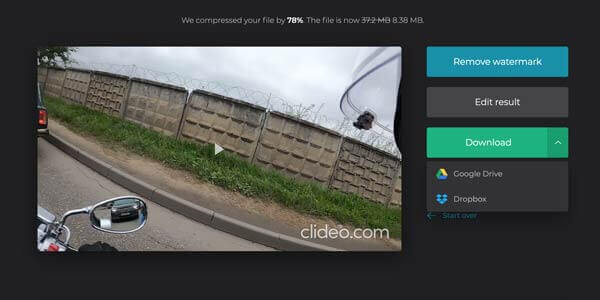
Filigranın sakıncası yoksa, İndir düğmesine basarak kaydedin veya Google Drive veya Dropbox'a gönderin.
Video sıkıştırıcı ücretsiz yazılımın, düşük çıktı kalitesi, karmaşık iş akışı ve daha fazlası gibi çeşitli olumsuz yönleri olsa da, videolarınızı sıkıştırmak için başka bir seçenektir. Burada, bir kuruş ödemeden video sıkıştırma yapmanıza yardımcı olacak üç araç belirledik.
VLC açık kaynaklı bir video oynatıcıdır, bu nedenle herkes ücretsiz olarak kullanabilir. Bir video sıkıştırıcı sağlamaz, ancak yazılımdaki bazı özellikler bir video dosyasının boyutunu küçültebilir. Size prosedürü göstermek için Windows sürümünü kullanıyoruz.
Git medya VLC'nin üstündeki menüyü seçin ve Kaydet / dönüştürme. Tıkla Ekle düğmesine basın ve büyük video dosyasını açın.
Hit Kaydet / dönüştürme düğmesine basarak sonraki pencereyi açın. aşağı çekin Profil açılır ve H.264 veya göreli seçeneği seçin.
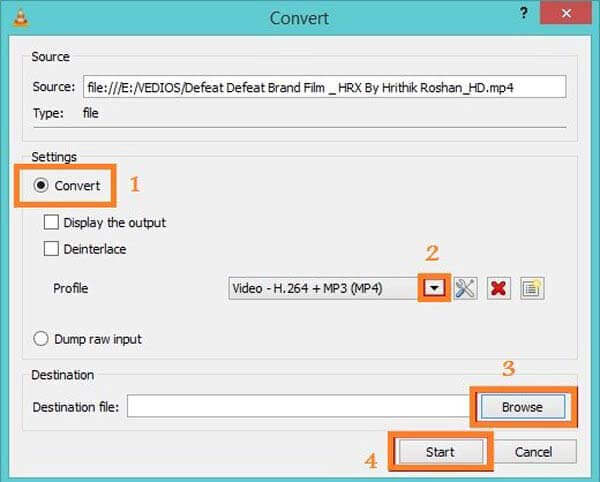
Tıkla Ayarlar yanındaki düğme Profil. Ardından, Video codec bileşeni sekmesini seçin çözüm, ve Çerçeve boyutu video dosya boyutunu daha da azaltmak için. Vurmak İndirim onaylamak için
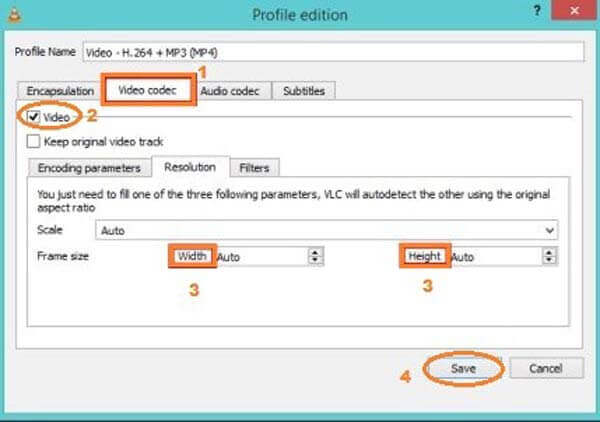
Hit Araştır hedef klasörü ayarlamak için düğmesine tıklayın ve Başlama Videoyu sıkıştırmaya başlamak için düğmesine basın.
Not: Bir videoyu sıkıştırmak video uzunluğu kadar uzun sürer. Ayrıca, VLC yalnızca kayıplı sıkıştırmayı destekler. Çıktı kalitesi çok iyi olmayabilir.
Shotcut, Windows, Mac ve Linux için açık kaynaklı bir video düzenleyicidir. Başka bir deyişle, tam özellikli sürümü ücretsiz olarak kullanabilirsiniz. Bir video dosyasını sıkıştırmak söz konusu olduğunda, Shotcut onu zaman çizelgesinde kliplere ayırmanıza izin verir. Ayrıca, kullanıcılar videoyu dışa aktarırken kaliteyi ayarlayabilir.
Ücretsiz video kompresöründe sıkıştırmanız gereken videoyu açın. Videoyu zaman çizelgesine koyun ve gereksiz kareleri kaldırın.
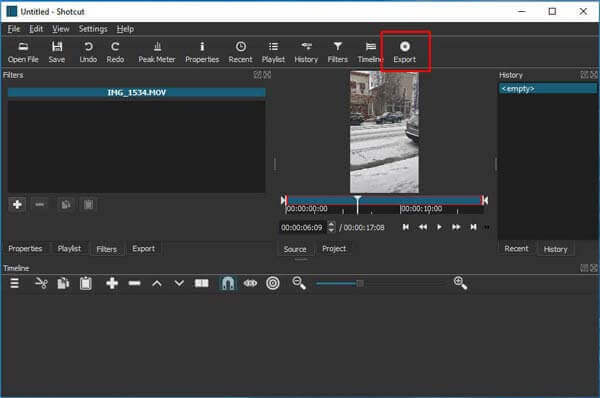
Tıkla Ihracat üst menü çubuğundaki menü. Bu, çıktı seçeneklerini gösterecektir. Tıklayın ve genişletin oluşturulan açılır ve MP4, FLV vb. gibi kayıplı bir video formatı seçin.
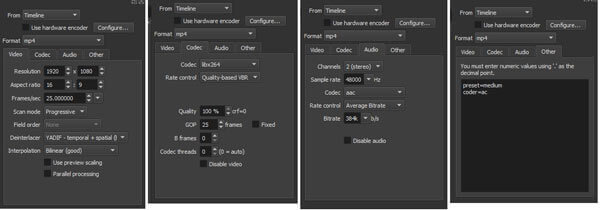
Sıfırla çözüm Video dosyası boyutunu küçültmek için Video sekmesinde Çözünürlük ne kadar küçük olursa, dosya boyutu da o kadar küçük olur. sonra şuraya git kodek sekmesine gidin ve H.264 gibi uygun bir codec bileşeni seçtiğinizden emin olun. Daha da önemlisi, değerini küçültün Kalite. Dosya boyutunu daha da küçültmek için ses kodeğini ayarlayabilirsiniz.
Son olarak, Aktarma dosyası Sıkıştırılmış videoyu kaydetmek için düğmesine basın.
QuickTime Player, Mac için önceden yüklenmiş video oynatıcıdır. Ancak, 30 $ ile ilgili özellikler. Kayıt kodunu Apple resmi web sitesinden satın alabilirsiniz. Konfigürasyonların karmaşık olduğunu göz önünde bulundurarak aşağıdaki adımları paylaşıyoruz.
Finder uygulamasında büyük videoyu bulun, üzerine sağ tıklayın, seçin birlikte aç ve QuickTime Player'ı seçin. Varsayılan medya oynatıcıysa, videoya çift tıklayın, QuickTime'da açılacaktır.
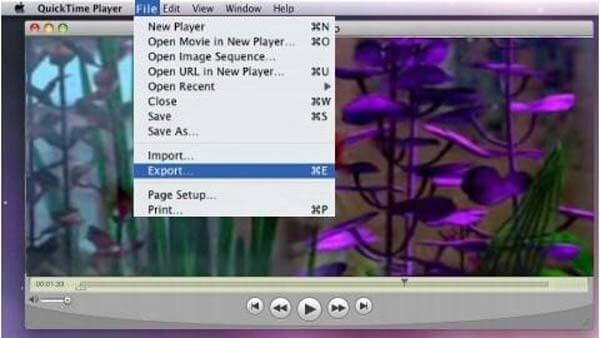
Git fileto Üst şeritte menü ve Ihracat dışa aktarma iletişim kutusunu açmak için Hedef klasörü ayarlayın ve tıklayın Opsiyonlar Ayarlar iletişim kutusunu açmak için düğmesine basın.
Tıkla Ayarlar Bir sonraki diyaloğu tetiklemek için Video bölümünün altındaki düğmesine basın. Değiştir Sıkıştırma tipi H.265'ten H.264'e geçiş gibi daha düşük bit hızına sahip olana. sonra ayarlayın Kalite için Orta or Düşük. tıklayın OK onaylamak için
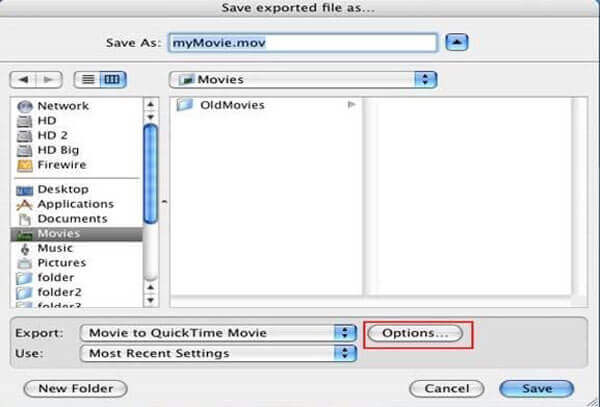
Ardından Ayarlar altındaki düğme Ses Bölüm. Ardından codec'i sıfırlayın ve videoyu sıkıştırın. Tıklamak OK Açılır iletişim kutusunu kapatmak için Ardından, tıklayın OK Ayarı onaylamak ve seçenekler iletişim kutusunu kapatmak için düğmesine basın.
Hit İndirim sıkıştırılmış videoyu bilgisayarınıza aktarmak için düğmesine basın.
Gmail için MP4 dosyaları nasıl sıkıştırılır?
Gmail'in maksimum posta boyutu 25 MB'dir. Bu, 25 MB'den büyük bir videoyu Gmail üzerinden gönderemeyeceğiniz anlamına gelir. Yapmanız gereken ilk şey, videonuzu sıkıştırmak. Ayrıca, büyük ekleri göndermek için Gmail'i Google Drive ile birlikte kullanabilirsiniz.
Bir videoyu kaliteden ödün vermeden sıkıştırmak mümkün mü?
Genel olarak konuşursak, kaliteye zarar vermeden bir video dosyası boyutunu sıkıştıramazsınız. Ancak, bazı güçlü video sıkıştırma yazılımları kaliteyi mümkün olduğu kadar koruyabilir. Fark göz ardı edilebilir.
Dropbox'ta bir video nasıl sıkıştırılır?
Sağlayıcıya göre Dropbox, video dosyanızın boyutunu depolama için küçültür ve ardından görüntülemeye veya indirmeye hazır olduğunuzda yeniden sıkıştırmasını açar. Codec'ler genellikle Dropbox içinde otomatik olarak çalışır ve prensip hakkında fazla bilgi sahibi olmanıza gerek yoktur.
Bu kılavuz size Windows, Mac veya çevrimiçi bir videoyu sıkıştırmanın en iyi 7 yolunu anlattı. Çevrimiçi video sıkıştırıcılar, daha küçük videolar elde etmenin taşınabilir yollarıdır. Ayrıca, istediğiniz sonucu elde etmek için ücretsiz yazılımı deneyebilirsiniz. Ancak video çıkış kalitesine önem veriyorsanız Blu-ray Master Video Converter Ultimate'ı denemenizi öneririz. Sadece kullanımı kolay değil, aynı zamanda video sıkıştırma konusunda tüm ihtiyaçlarınızı karşılayabilir. için kullanabilirsin AVI sıkıştır, MP4 veya diğer video dosyalarını kolayca. Başka sorunlarınız varsa, lütfen bunları kılavuzun altına yazmaktan çekinmeyin.
Daha fazla Okuma
En İyi 5 AVI Video Düzenleyici İncelemesi – Ücretsiz ve Ücretli
Hangi AVI video düzenleyici yazılımını kullanacağınızı mı düşünüyorsunuz? AVI dosyaları için en kullanışlı video düzenleme programını seçiyorsanız, karar vermeden önce bu incelemeye başvurabilirsiniz.
MP4 Video Dosyalarını Ücretsiz Olarak Nasıl Kırpılır
Siyah çubukları kaldırmak veya videoyu ekranınıza uyarlamak için bir MP4 video dosyasını kırpmak mı istiyorsunuz? Bu makale, Windows veya Mac kullanıyor olursanız olun, bunu adım adım nasıl yapacağınızı öğretecektir.
PC ve Mac'te Kaliteyi Kaybetmeden Büyük MP4 Dosyaları Nasıl Sıkıştırılır
Yer açmak veya videoları internete sorunsuz bir şekilde yüklemek için, MP4 videolarınızı sıkıştırma ve küçük dosyalar oluşturma kılavuzumuzu öğrenip takip etseniz iyi olur.
Masaüstünde veya Çevrimiçi Olarak Kaçırmamanız Gereken 6 En İyi MP4 Kırpma Yazılımı
Uzunluk nedeniyle bir video dosyası çok büyükse, videonuzu kesip kliplere ayırmak için masaüstünde ve çevrimiçi olarak kullanılabilen MP4 kesicilerin en iyi listesi burada verilmiştir.